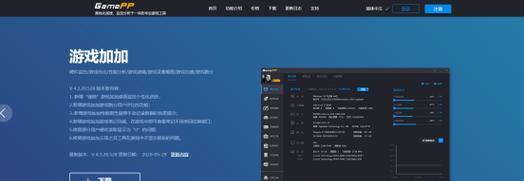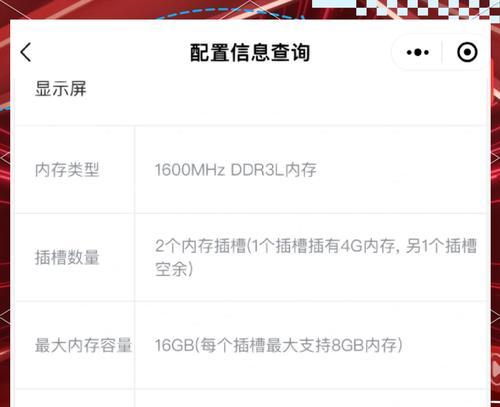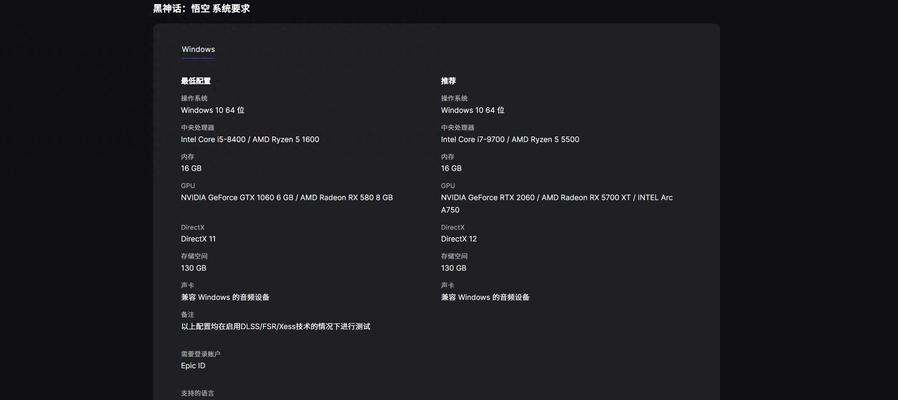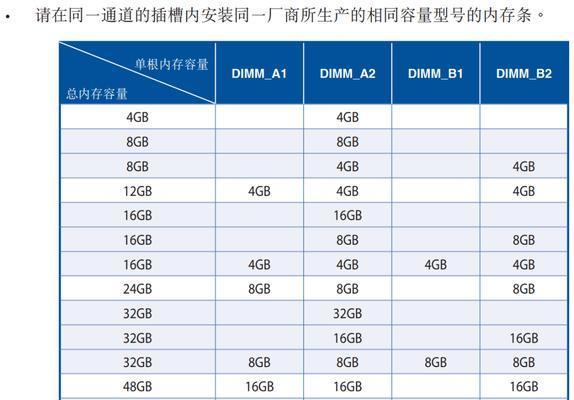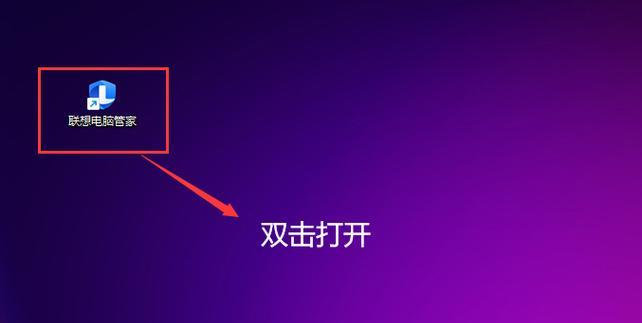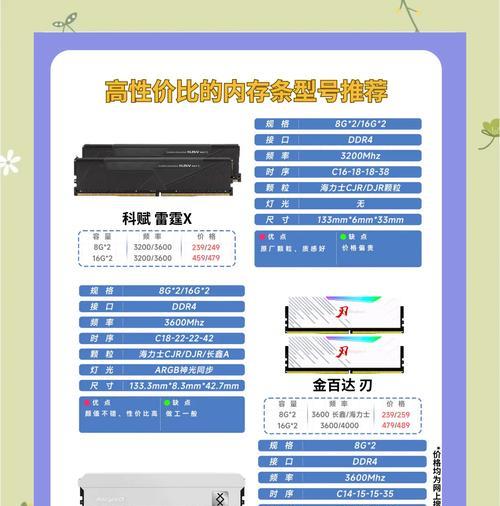如何在游戏中查看电脑内存?
在如今的数字时代,电脑游戏已成为人们日常娱乐生活的重要组成部分。游戏中流畅的体验往往与电脑硬件性能密切相关,尤其是电脑内存。内存,即RAM,是电脑运行程序和游戏时,临时存储数据和程序指令的重要硬件部件。了解如何在游戏中查看电脑内存,对于确保游戏运行顺畅至关重要。本文将详细指导您如何查看电脑内存,并提供一些提升游戏体验的实用建议。
一、了解电脑内存的基础知识
在深入如何查看内存之前,了解基础概念是有帮助的。电脑的内存,通常以GB(千兆字节)为单位进行衡量。游戏通常需要较大的内存空间来加载游戏数据和环境。拥有足够的内存可以减少游戏中的延迟和卡顿,提升游戏性能。

二、检查电脑内存的必要性
在游戏运行过程中,玩家可能会遇到游戏性能问题,比如帧率不稳定、频繁的加载时间或游戏崩溃。了解当前的内存使用情况可以帮助用户判断是否需要增加内存,或者是否需要优化现有内存的使用效率。
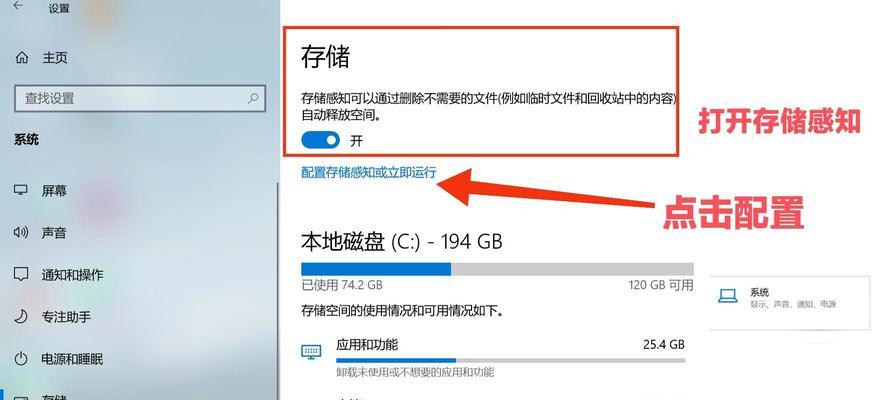
三、如何在游戏中查看电脑内存
3.1使用操作系统自带工具
大部分Windows操作系统和新版的macOS都提供了查看内存使用情况的内置工具。
Windows系统:
您可以使用任务管理器来查看内存使用情况:
1.右击任务栏并选择“任务管理器”。
2.在任务管理器的顶部,选择“性能”标签页。
3.点击“内存”,您将看到详细的内存使用情况,包括已使用的内存和可用的内存。
macOS系统:
macOS用户可以使用“活动监视器”:
1.在Finder中,前往“应用程序”->“实用工具”->“活动监视器”。
2.在窗口底部选择“内存”标签,这里会显示内存的使用情况。
3.2使用第三方系统监控软件
除了操作系统的内置工具,还有许多第三方软件可以提供更详细或更简便的监控体验。
HWMonitor或Speccy:这些工具可以提供包括内存在内的电脑硬件详细信息。
Afterburner或MSIAfterburner:尤其是游戏玩家经常使用,它除了可以查看内存使用情况,还可以进行游戏内硬件监控。
3.3游戏内置的性能监控工具
一些游戏自身提供了性能监控工具,可以通过游戏设置中的特定选项查看:
1.在游戏设置中找到“显示”或“性能”选项。
2.开启显示帧率或硬件监控的功能。
3.玩游戏时,这些信息会显示在屏幕上,包括内存使用数据。
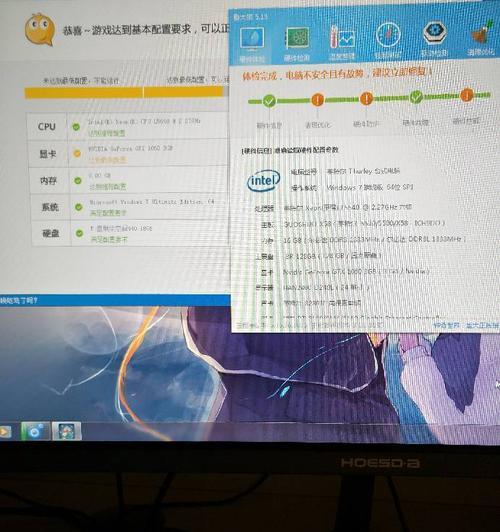
四、内存使用情况分析
查看了内存使用情况后,您需要分析这些数据:
已使用内存:相对于总内存,如果使用量超过了80%,可能需要考虑优化或增加内存。
可用内存:如果在游戏运行时可用内存低于2GB,则可能需要考虑增加内存容量。
内存占用较高的游戏:一些游戏对内存的需求较高,适当增加内存可以提升这些游戏的运行流畅度。
五、提升内存性能的建议
如果您发现电脑内存不足以支撑游戏运行,可以考虑以下建议:
1.关闭不必要的后台程序:减少运行中的其他应用程序,释放内存资源。
2.升级内存:添加更多的RAM可以显著提升游戏性能。
3.优化游戏设置:降低纹理质量、关闭垂直同步等设置,可以减少内存需求。
六、常见问题与解答
6.1内存占用过高影响游戏性能吗?
是的,如果内存占用过高,电脑可能无法为游戏提供足够的资源,这会导致游戏卡顿或崩溃。
6.2游戏时内存占用低,为何还会卡顿?
内存占用低并不意味着没有其他性能瓶颈。CPU、显卡或磁盘性能不足,都可能是导致卡顿的原因。
七、结语
通过本文的详细指导,您已经了解了如何在游戏中查看电脑内存,以及如何解读这些数据。无论您是想提升现有的游戏体验,还是准备升级硬件,这些知识都将为您提供帮助。记住,了解您的电脑硬件,特别是内存,是确保游戏流畅运行的关键一步。在游戏世界中,流畅的体验往往源自于电脑性能与游戏需求之间的完美匹配。
版权声明:本文内容由互联网用户自发贡献,该文观点仅代表作者本人。本站仅提供信息存储空间服务,不拥有所有权,不承担相关法律责任。如发现本站有涉嫌抄袭侵权/违法违规的内容, 请发送邮件至 3561739510@qq.com 举报,一经查实,本站将立刻删除。
- 上一篇: 长时间玩游戏电脑关机是什么原因?如何预防?
- 下一篇: 索丽笔记本电脑性能如何?用户评价怎么样?
- 站长推荐
-
-

如何解决投影仪壁挂支架收缩问题(简单实用的解决方法及技巧)
-

如何选择适合的空调品牌(消费者需注意的关键因素和品牌推荐)
-

饮水机漏水原因及应对方法(解决饮水机漏水问题的有效方法)
-

奥克斯空调清洗大揭秘(轻松掌握的清洗技巧)
-

万和壁挂炉显示E2故障原因及维修方法解析(壁挂炉显示E2故障可能的原因和解决方案)
-

洗衣机甩桶反水的原因与解决方法(探究洗衣机甩桶反水现象的成因和有效解决办法)
-

解决笔记本电脑横屏问题的方法(实用技巧帮你解决笔记本电脑横屏困扰)
-

如何清洗带油烟机的煤气灶(清洗技巧和注意事项)
-

小米手机智能充电保护,让电池更持久(教你如何开启小米手机的智能充电保护功能)
-

应对显示器出现大量暗线的方法(解决显示器屏幕暗线问题)
-
- 热门tag
- 标签列表
- 友情链接